將特徵或本體的複本排列成弧形或環形陣列。
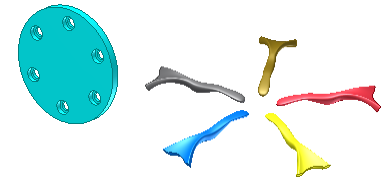
增加零件特徵或本體或組合特徵,並以弧形或環形排列產生的特徵。
首先,建立一個或多個要包括於陣列中的工作或曲面特徵。
- 在功能區中,按一下
「3D 模型」頁籤
 「陣列」面板
「陣列」面板
 「環形」
「環形」
 。在「環形陣列」對話方塊中,按一下「陣列個別特徵」(適用於零件)。
。在「環形陣列」對話方塊中,按一下「陣列個別特徵」(適用於零件)。 - 在「環形陣列」對話方塊中,按一下「陣列個別特徵」(適用於零件)。
- 按一下「特徵」。如果檔案中有多重實體本體,「實體」選項箭頭可用。選取實體本體以接受特徵。依預設,選取貼附特徵的實體本體。您可以進行選擇以將陣列貼附到不同實體 (如有需要)。
- 在圖形視窗或模型瀏覽器中,選取要在陣列中排列的一個或多個特徵或本體。
- 針對要圍繞著它來重複複本的軸線,選取直線邊、工作軸線或圓柱面。軸線可以位於非特徵陣列所在的平面上。
- 在「計數」內,輸入陣列中的複本數目。
- 在「角度」內,輸入角度:
- 「增量」定位 角度指定複本之間的間距。
- 「均分」定位 角度指定陣列特徵所佔據的總面積。
- (可選) 按一下「中間平面」勾選方塊,以在原始特徵的兩側分佈特徵複本。
- 如有需要,按一下「翻轉」以反轉陣列方向。如果已選取「中間平面」,並且複本數為偶數,按一下「翻轉」,以指示取得額外複本的一側。
- 按一下「更多」,以指定以下設定:
- 建立方式 按一下「最佳化」來建立最佳化的陣列,按一下「相同」來建立相同特徵,或按一下「調整」使特徵終止於遇到的面。
- 定位方式 按一下「增量」,以指定的角度隔開複本;或按一下「均分」,在指定的角度內排列複本。
- 按一下「確定」。
註: 以「最佳化」或「相同」方式建立的陣列會比「調整」方式所建立的陣列計算得快。使用「調整」時,如果遇到平物面,陣列會終止。這可能會產生大小和造型不同於原始特徵的特徵。
 展示如何建立環形陣列
展示如何建立環形陣列
 展示如何建立增量環形陣列
展示如何建立增量環形陣列
 展示如何根據模型調整特徵陣列
展示如何根據模型調整特徵陣列
 展示如何在父特徵周圍平均分佈陣列複本
展示如何在父特徵周圍平均分佈陣列複本
 展示如何建立環形陣列而不旋轉複本
展示如何建立環形陣列而不旋轉複本